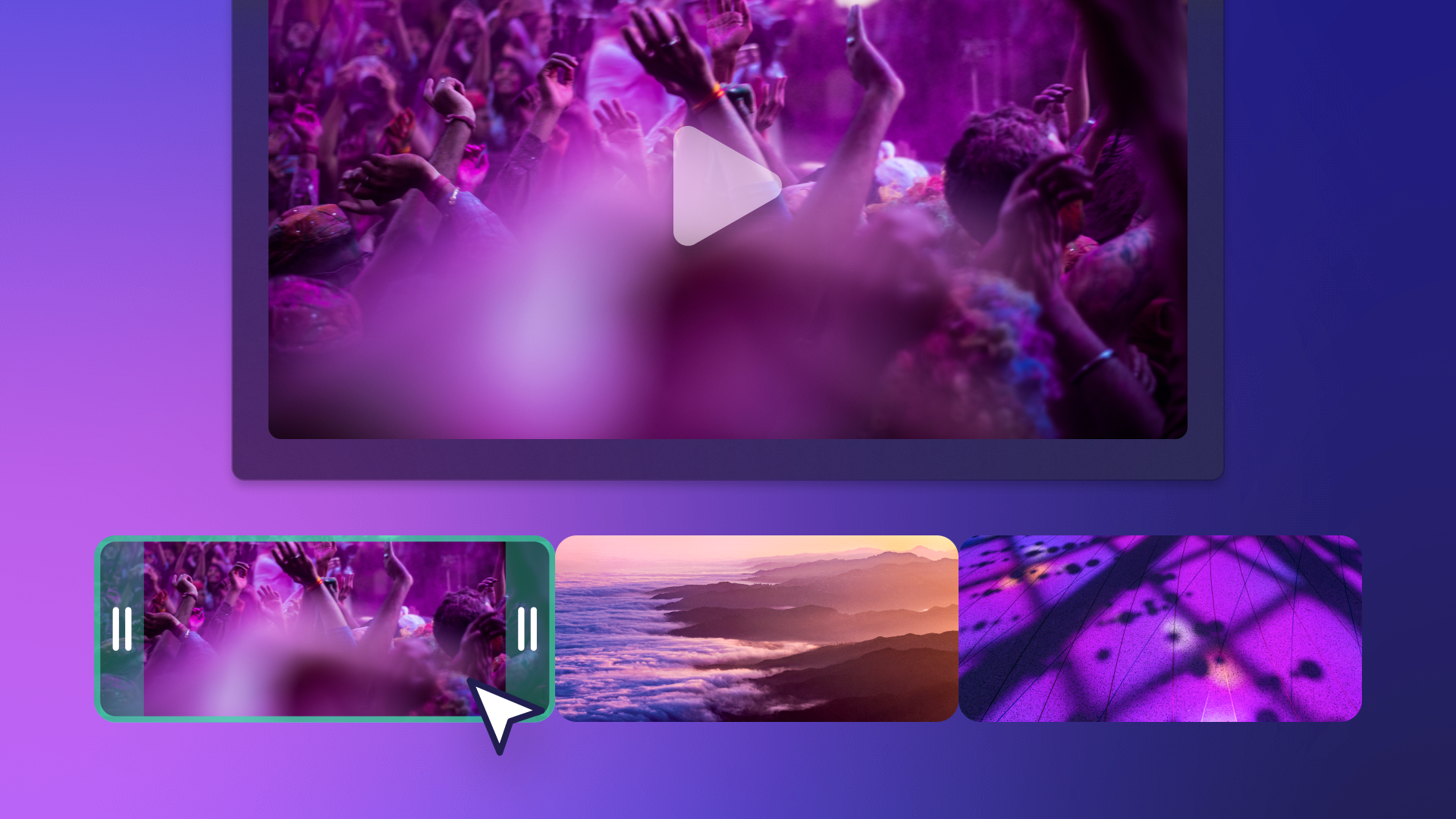Trunchiază videoclipuri online
Trunchiază gratuit înregistrările nedorite și greșelile din conținutul audio și video cu ajutorul instrumentului de trunchiere video din Clipchamp.
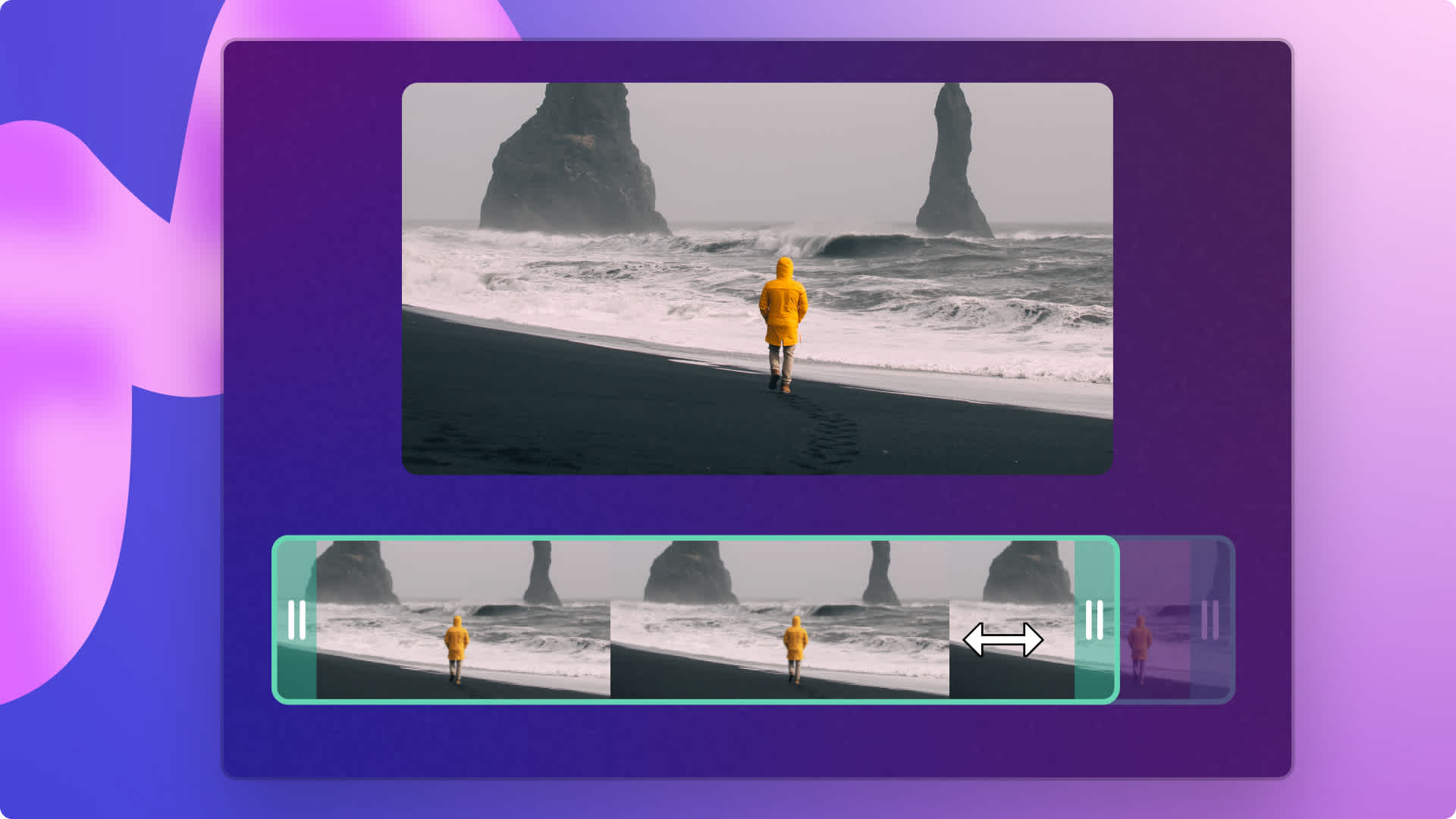
Kit compact de instrumente video
Trunchiază orice activ în câteva secunde
Trunchiază conținut audio, videoclipuri, înregistrări vocale, fotografii și GIF-uri online, fără a fi nevoie de descărcări. Editează-ți propriile active sau alege înregistrări de stoc pentru a trunchia fără a compromite calitatea sau rezoluția video.
Perfecționează-ți videoclipurile și vocile din off
Elimină momentele stânjenitoare de tăcere, imaginile inutile și elementele care distrag atenția din videoclipuri și înregistrări audio, gratuit. Evidențiază-ți ideea principală a videoclipului ca să-ți spui povestea și să-ți menții spectatorii captivați mai mult timp.
Transformați clipurile pentru rețelele sociale
Trunchiați videoclipurile YouTube online ca să le transformați rapid în reeluri și story-uri. Refolosiți ușor videoclipuri pe orice platformă de rețele sociale, în doar câteva clicuri.
Cum să trunchiezi videoclipuri online în Clipchamp
- 1
Încarcă un videoclip sau selectează un material din stoc
- 2
Glisează și fixează pe cronologia de editare
- 3
Fă clic pentru a evidenția resursa de arhivă
- 4
Glisează ghidajele pentru a trunchia
- 5
Exportă videoclipul la rezoluția video 1080p HD
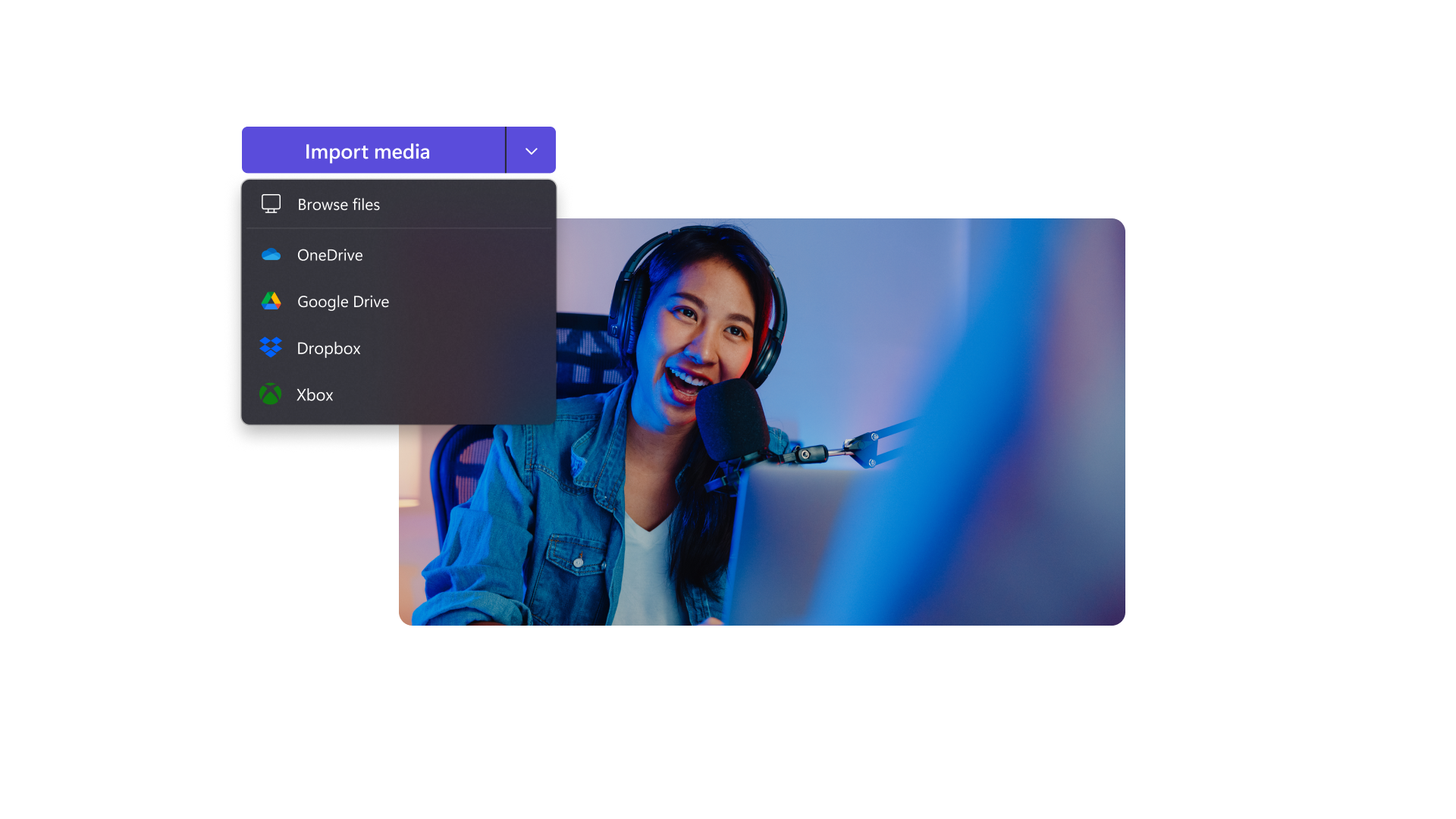
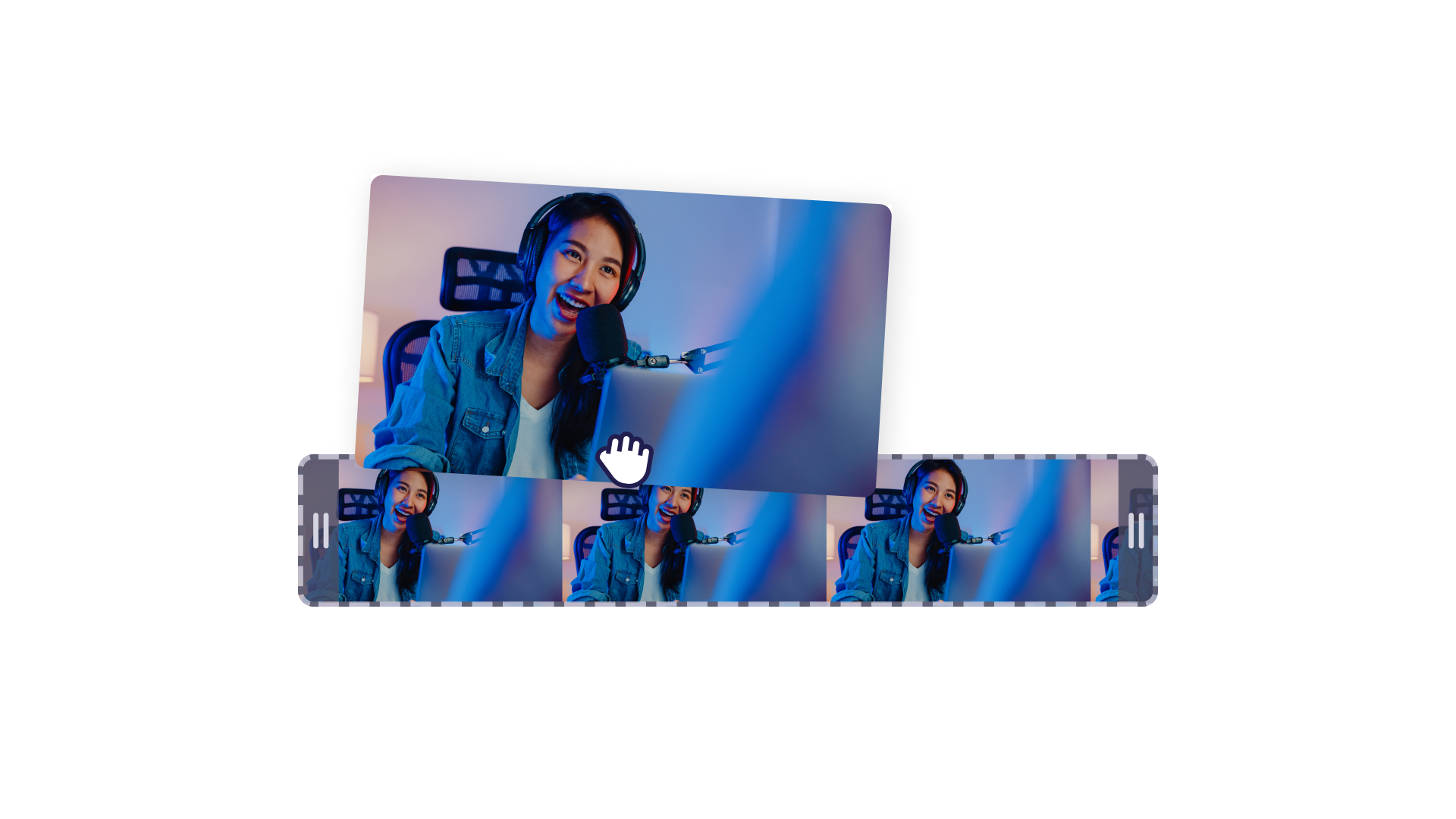

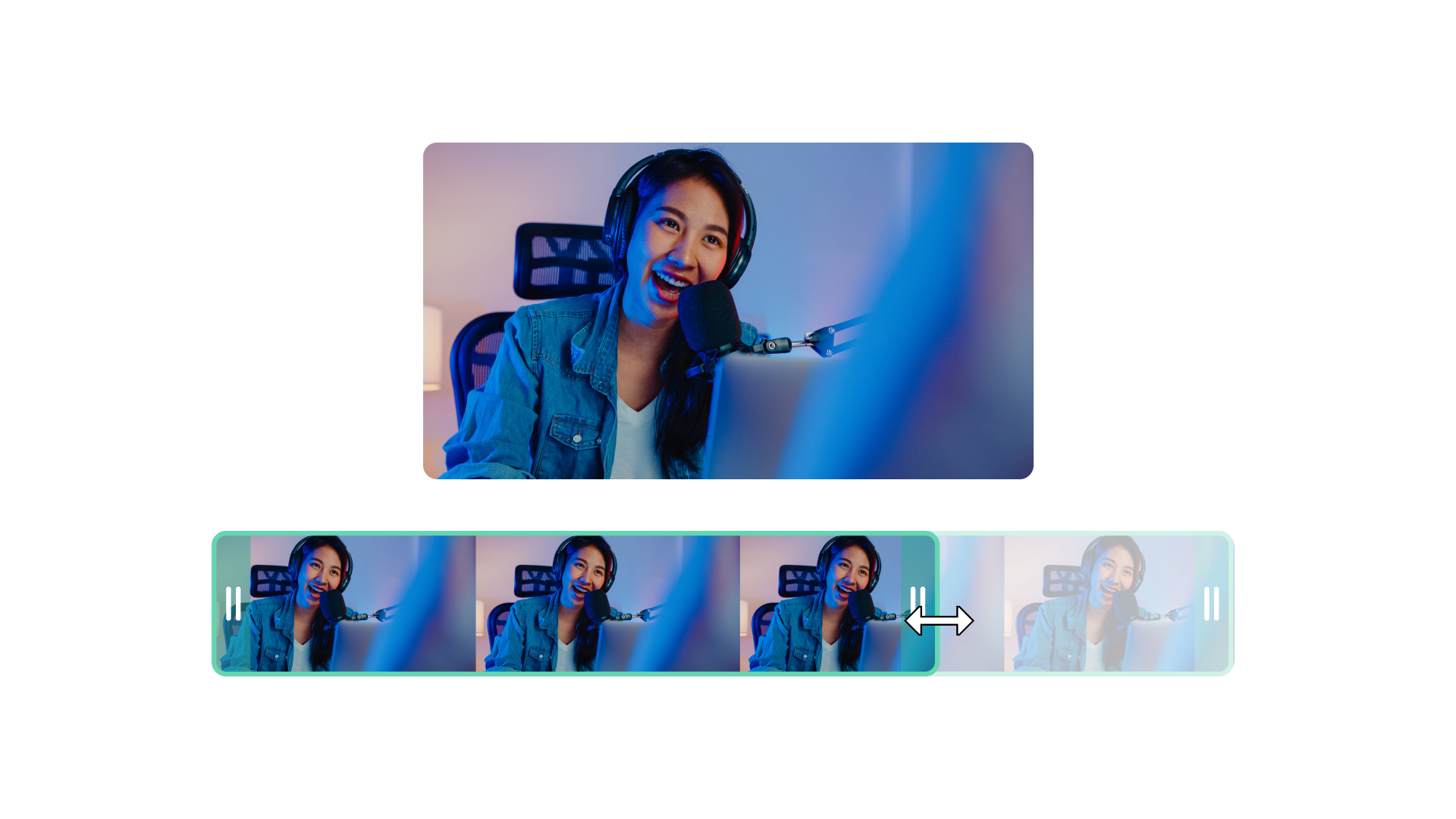
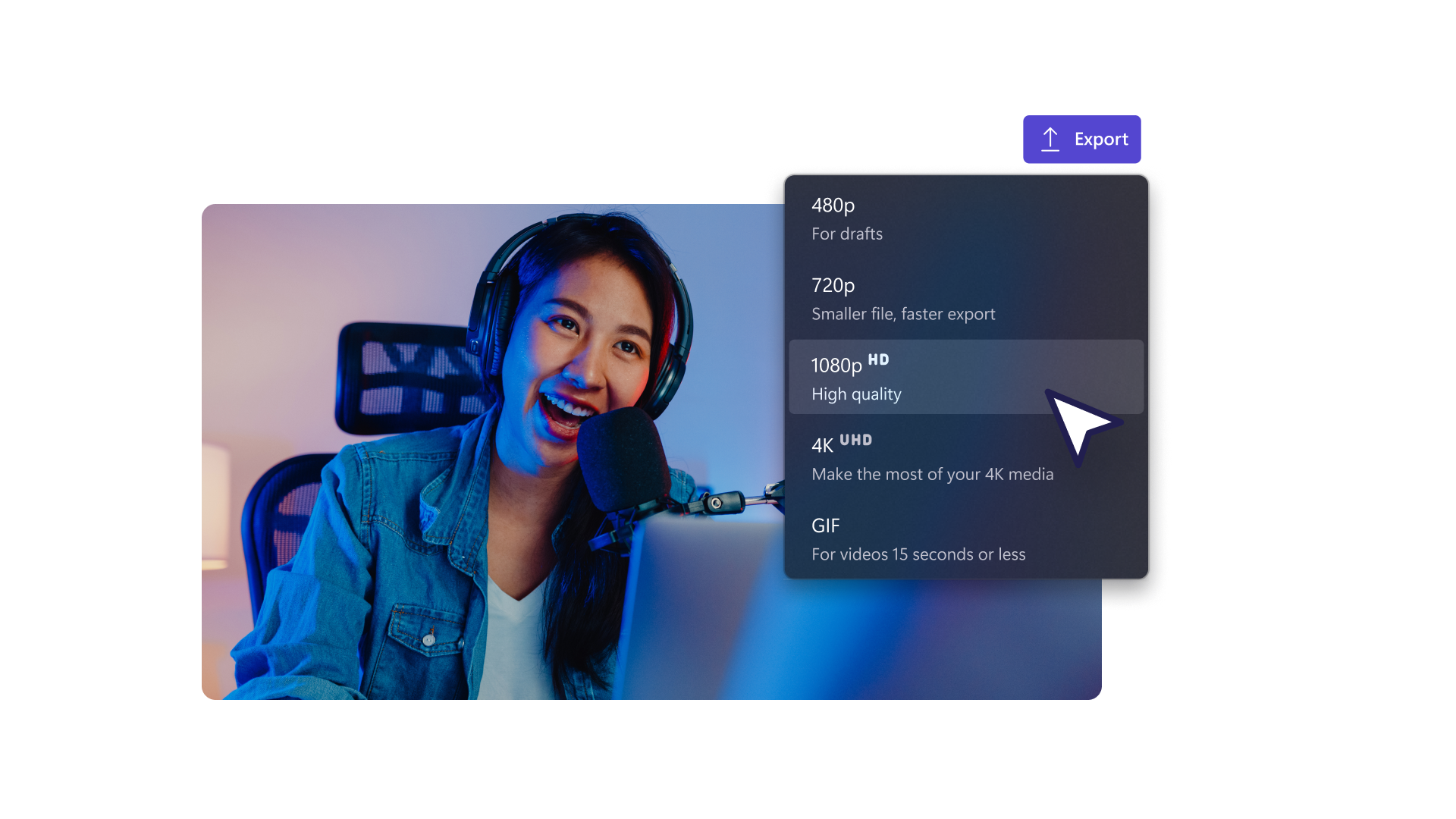
Menține atenția spectatorilor mai mult timp
Șterge înregistrările de webcam nedorite din videoclipurile de tip tutorial pentru a-i conferi un aspect mai profesionist conținutului tău.
Elimină pauzele lungi sau cuvintele inutile prin trunchierea vocilor din off online.
Menține interesul adăugând tranziții care se rotesc sau efecte speciale între clipurile trunchiate pentru a crea suspans.
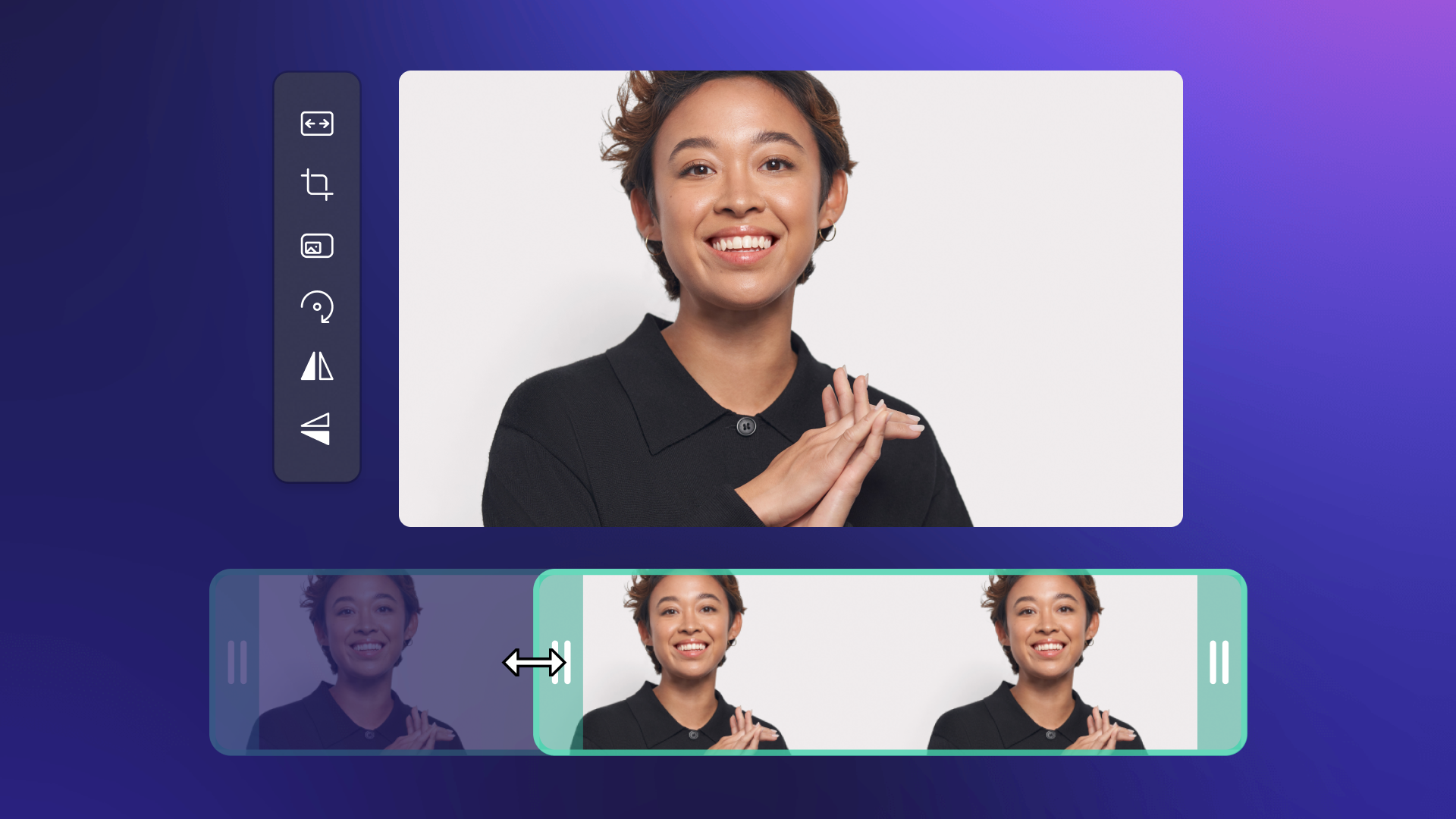
Pune în evidență ceea ce contează cu adevărat
Utilizează instrumentul de tăiere video pentru a tăia clipurile de încheiere sau de introducere din videoclipurile publicate, pentru a le putea reutiliza cu ușurință pentru rețelele sociale.
Alege secțiuni specifice ale unei piste audio care se potrivesc cel mai bine cu înregistrarea video.
Îmbină clipurile trunchiate utilizând eliminarea golurilor pentru a crea videoclipuri cu expuneri de diapozitive captivante.
Păstrați coerența videoclipurilor
Decupați GIF-uri și suprapuneri în funcție de lungimea videoclipului, pentru un finisaj fluid.
Setați tonul videoclipurilor YouTube, adăugând muzică introductivă trunchiată, fără drepturi de autor.
Decupați videoclipurile de arhivă pentru a vă sublinia estetica și brandingul.
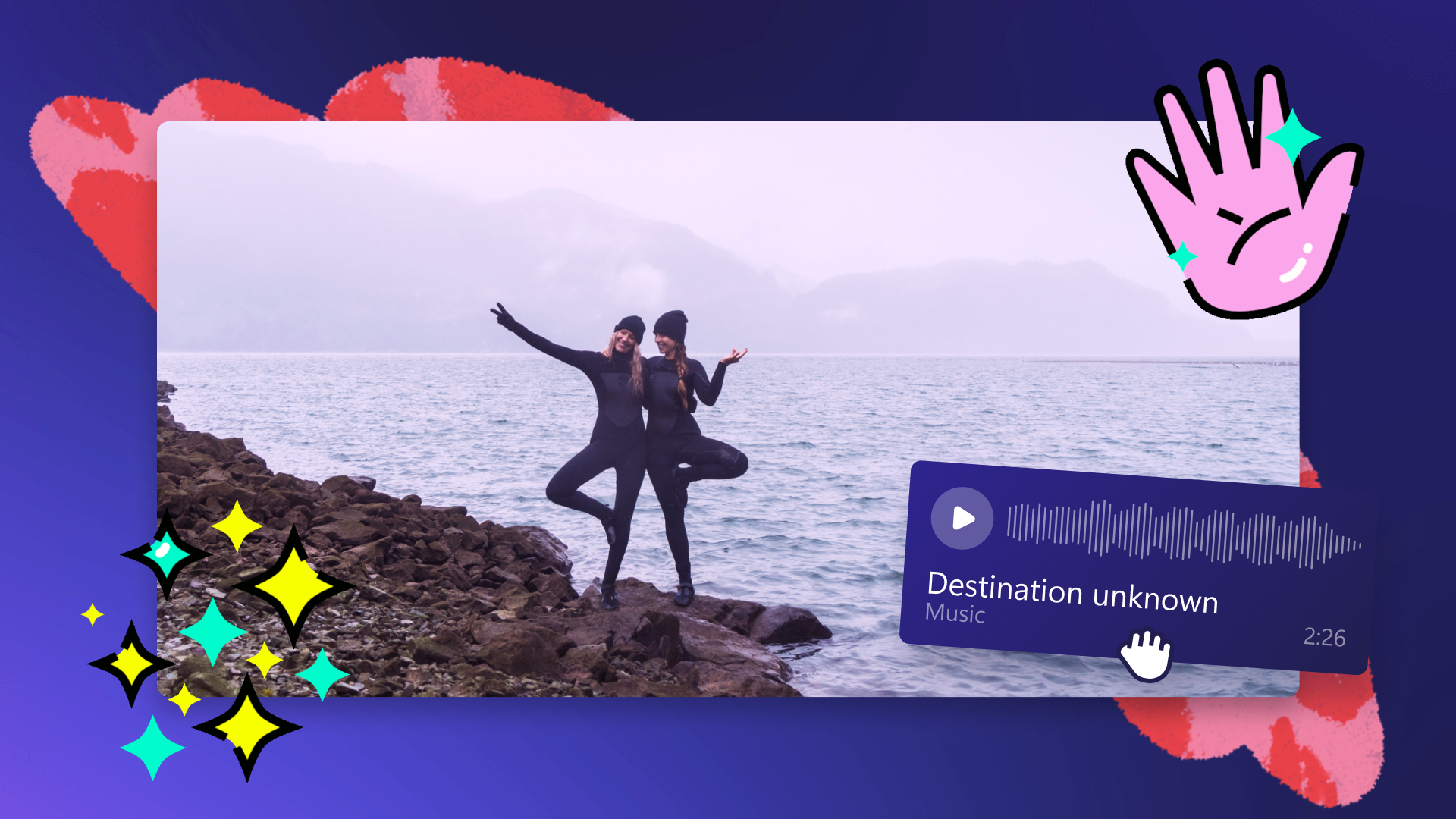
Aflați cum să trunchiați videoclipuri ca un profesionist.
Explorați cum puteți trunchia gratuit un videoclip cu ajutorul ghidului nostru pas cu pas.

Citiți blogurile noastre asociate
Cum se convertește video în GIF
Ghidul suprem pentru editarea vlogurilor pentru începători
Întrebări frecvente
Pot decupa gratuit un videoclip cu Clipchamp?
Care este diferența dintre trunchiere, tăiere și decupare?
Trunchierea unui videoclip reduce calitatea acestuia?
Pot adăuga efecte video după trunchierea videoclipului?